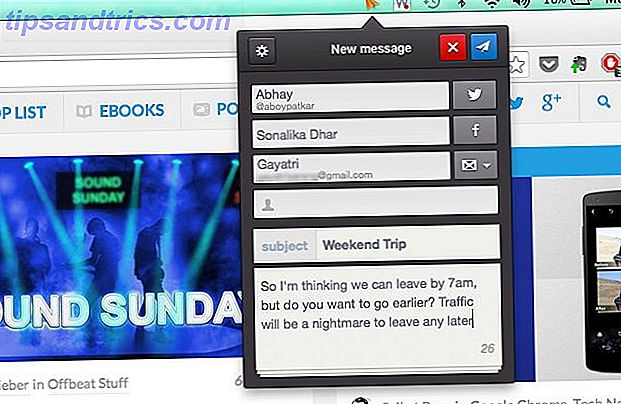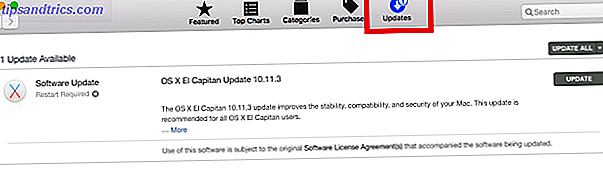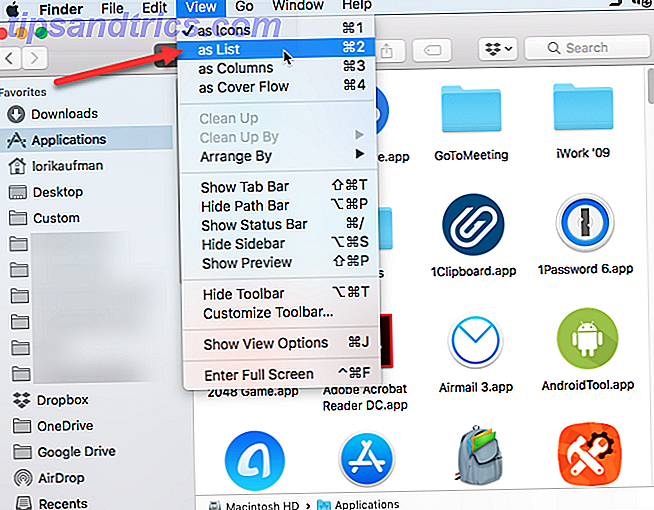Fast med en fejlmeddelelse, der siger, at Windows konfigurerer Microsoft Office? Her er løsningen.
Billede af scenen: Du kommer ned på ledningen på en bogreport eller en arbejdspræsentation. 10 Tips til bedre PowerPoint-præsentationer med Office 2016 10 Tips til bedre PowerPoint-præsentationer med Office 2016 Microsoft PowerPoint sætter stadig nye standarder. Nye funktioner i PowerPoint 2016 manifesterer sin top spot som den bedste mulighed for smarte og kreative præsentationer. Læs mere eller et vigtigt regneark - men når du går for at åbne det relevante Microsoft Office-program, er du mødt med en fejlmeddelelse, der bare ikke vil forlade.
Den frygtede "Vent venligst mens Windows konfigurerer Microsoft Office" -meddelelsen kan være en reel træk, men heldigvis er der rettelser til rådighed.
Den mest frustrerende del af dette særlige problem er, at det er så svært at diagnosticere præcis, hvad problemet er. En af disse teknikker skal dog give dig de svar, du leder efter. Følg hver proces i den rækkefølge, de er angivet her, og du kommer tættere på at få Microsoft Office tilbage i aktion, så du kan komme videre med projektet ved hånden.
Reparer Microsoft Office
Hvis det ser ud til, at din installation af Microsoft Office er blevet beskadiget Sådan repareres eller gendannes data fra en beskadiget PDF-fil Sådan repareres eller gendannes data fra en beskadiget PDF-fil Hvis du ikke kan åbne et PDF-dokument, kan det skyldes, at det er beskadiget . Her er alt, hvad du kan gøre for at rette en beskadiget PDF-fil. Læs mere eller på anden måde beskadiget, din første port skal være reparationsfunktionen. Processen vil tjekke for almindelige problemer og kunne potentielt løse problemet automatisk, så det er et godt udgangspunkt.
Åbn Kontrolpanel og naviger til Programmer> Programmer og funktioner . Rul gennem listen over software, der er installeret på din computer, og find din installation af Microsoft Office.
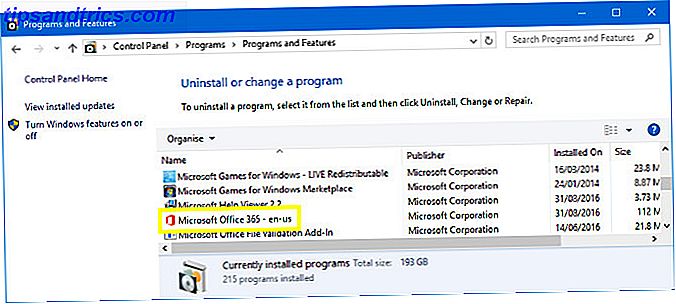
Højreklik på posten, og vælg Skift . På dette tidspunkt bliver du spurgt, om du vil udføre en hurtig reparation eller en online reparation . En hurtig reparation vil løse de fleste problemer, så prøv det, før du flytter til en online reparation.
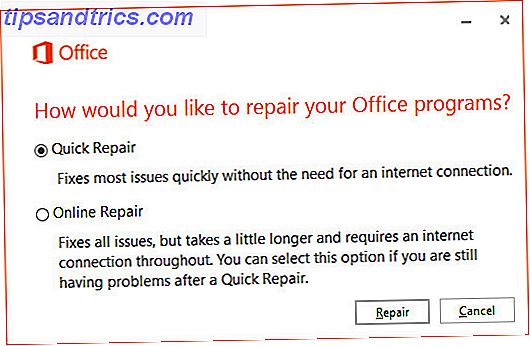
Hvis processen ikke virker, kan du flytte på nogle af de mere dybtgående rettelser nedenfor.
Aktivér Windows Search Service
En almindelig årsag til den faste konfigurationsdialog er en situation, hvor 32-bit versionen af Microsoft Office er installeret til en 64-bit version af Windows. Hvis dette er tilfældet, vil meddelelsen, som præsenteres for brugeren, referere til 64-bit komponenter.
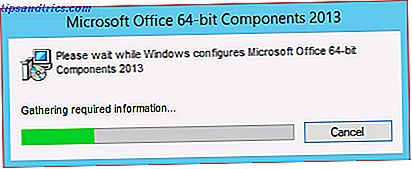
Heldigvis er løsningen for dette problem relativt ligetil. For at komme i gang skal du lukke ethvert eksempel på det Office-program, du forsøger at åbne, og derefter gå til Kontrolpanel. Naviger til Programmer> Programmer og funktioner, og klik derefter på Slå Windows-funktioner til eller fra .
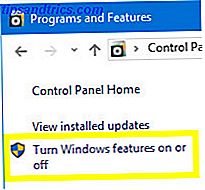
Find Windows Search i listen, og sørg for, at dens boks er markeret. Klik derefter på OK - du skal muligvis genstarte dit system Sådan stopper Windows 10 Update fra genstart uden at spørge Sådan stopper Windows 10 Update fra genstart uden at spørge Windows 10 kan være irriterende ved den måde, det genstarter uden varsel. Heldigvis er der en vej rundt det. Læs mere for at ændringerne skal træde i kraft.
Start Office i fejlsikret tilstand
Nogle gange kan konfigurationsbeskeden hænge som følge af tredjeparts-tilføjelser. Ved at starte Microsoft Office i sikker tilstand Sådan startes du i Windows 10 Sikker tilstand Sådan starter du i Windows 10 Sikker tilstand Sikker tilstand er en indbygget fejlfinding funktion, der giver dig mulighed for at løse problemer ved roden, uden at uønskede applikationer forstyrrer. Du kan få adgang til Safe Mode på forskellige måder, selvom Windows 10 ikke længere starter. Læs mere og omgå disse ekstra komponenter, du kan afgøre, om dette er tilfældet.
For at aktivere sikker tilstand, søg efter dit ønskede Office-program ved hjælp af søgelinjen, og hold derefter CTRL, når du klikker på den. Følgende meddelelse vises:
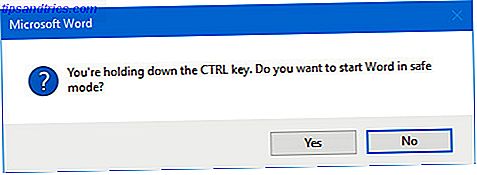
Klik på Ja og se om programmet åbnes som normalt. Hvis det gør det, kan du deaktivere de tilføjelser, du har installeret individuelt for at finde ud af, hvilken der forårsager problemer.
Deaktivering af tilføjelser
Gå til Fil> Valg og navigér til afsnittet Tilføjelser . Kontroller, at rullemenuen er indstillet til COM-tilføjelser, og klik derefter på knappen Go ... ved siden af den.
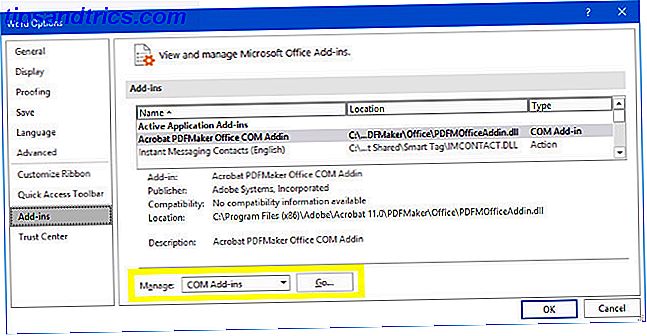
Deaktiver alle dine tilføjelser 10 Handy Productivity Add-Ins til Microsoft Word 10 Handy Productivity-tilføjelser til Microsoft Word-tilføjelser kan fuldstændigt ændre din arbejdsgang. Hvis du ikke længere behøver at forlade dit dokument til små opgaver, vil din produktivitet svæve. Prøv disse 10 mini apps til Microsoft Word. Læs mere og genstart programmet for at sikre, at tingene kører normalt. Derefter aktivere dem en efter en, indtil du bestemmer, hvilken der skal skyldes.
Fix Office med en Run Command
Vi kan bruge dialogboksen Kør 13 Kør genvejstrykker Hver Windows-bruger skal vide 13 Kør genvejstrik Hver Windows-bruger skal vide Run-prompt kan bruges til øjeblikkelig adgang til forskellige dele af Windows. Her er de mest almindelige genveje, du bør vide. Læs mere for at indtaste kommandoer, der justerer den måde, som Windows-programmer initialiseres. Ved at gøre det kan vi arbejde rundt, hvad der får programmet til at hænge på konfigurationsbeskeden.
For at åbne en Kør-dialog skal du trykke på Windows-tasten + R. Alternativt kan du bare skrive "Kør" i søgefeltet.
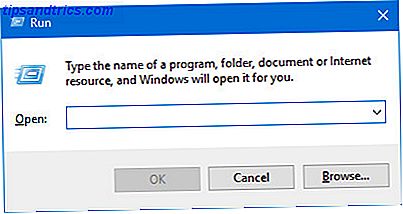
Prøv først at indtaste følgende streng i feltet:
reg add HKCU\Software\Microsoft\Office\14.0\Word\Options /v NoReReg /t REG_DWORD /d 1 Hvis denne løsning ikke virker, kan vi muligvis bruge en switch til at diagnosticere problemet.
Brug af kontakter
Switches er instruktioner, der ændrer måden, som et bestemt program opfører. 25 Outlook 2016 Kommandolinjebryttere Du skal vide 25 Outlook 2016 Kommandolinjebryttere Du skal vide. Du kan få mere ud af Outlook ved at lære at bruge kommandolinjebryttere. Læs mere, det kræver ikke, at brugeren åbner det pågældende software. De kan være særligt nyttige, når vi forsøger at diagnosticere et problem, der forhindrer programmet i at starte normalt op.
Her er nogle afbrydere, som du kan indgå i en Kør-dialog for at snyde problemer med Microsoft Office:
- winword / r - Gendanner Word's registreringsværdier til deres standardindstillinger.
- winword / m - Forhindrer, at Word læser makroer.
- winword / a - Forhindrer, at Word læser sine tilføjelser.
Hvis du ikke arbejder med Word, kan du erstatte winword med Excel til Excel og PowerPnt til PowerPoint. Alternativt kan du skrive placeringen af hvert programs .exe-fil på drevet.
Kender du en anden løsning, når Windows sætter sig fast i konfigurationssoftware? Eller har du en særlig situation i forbindelse med denne fejl, som du har brug for hjælp til? Uanset hvad, gå til kommentarafsnittet nedenfor for at starte samtalen!